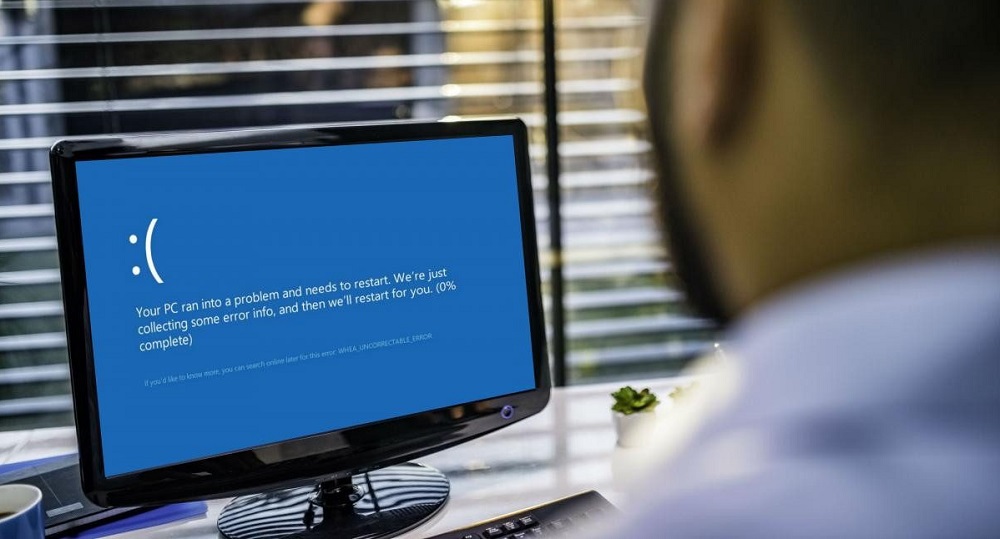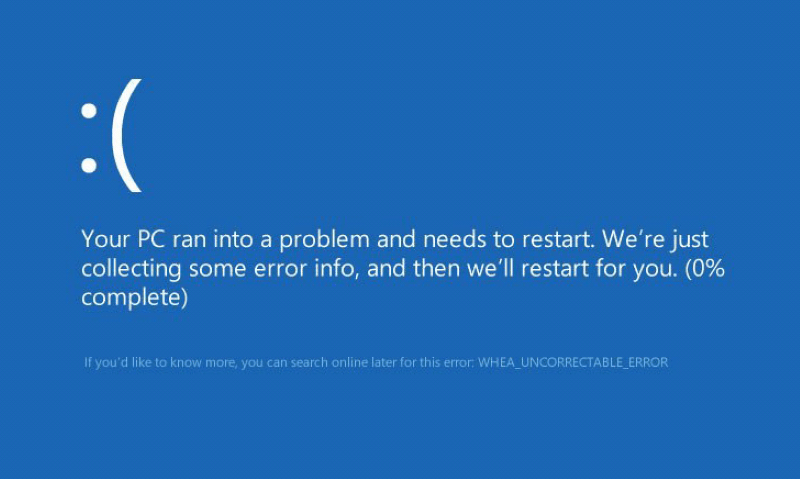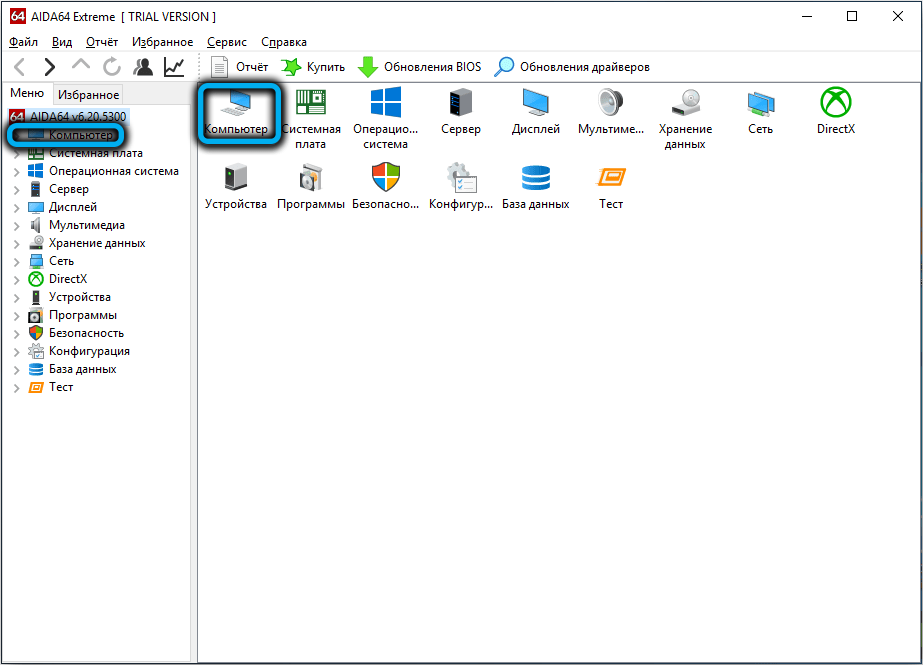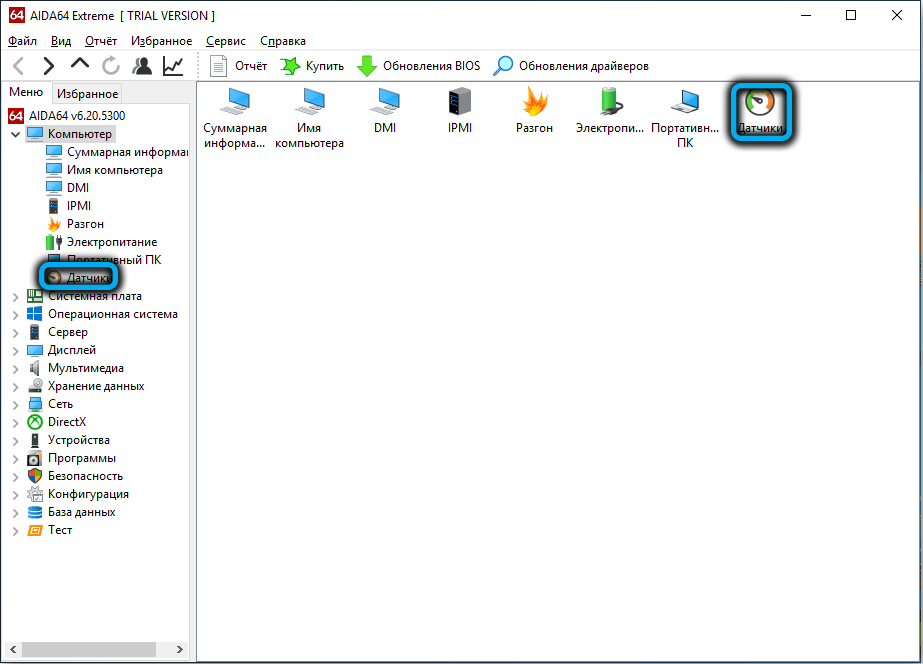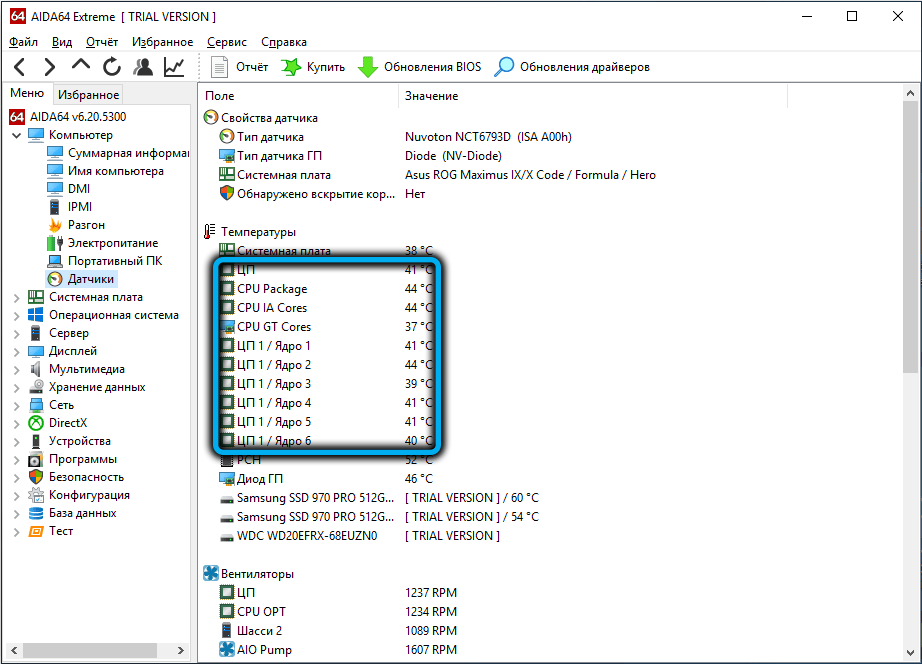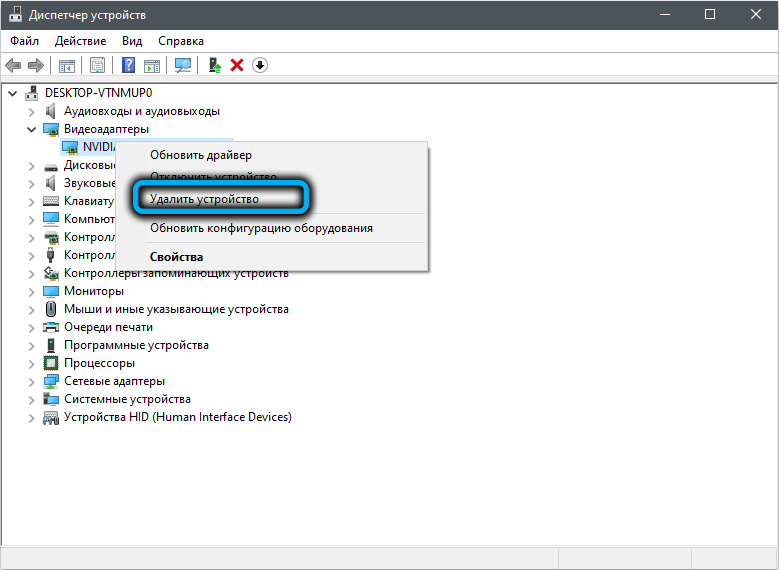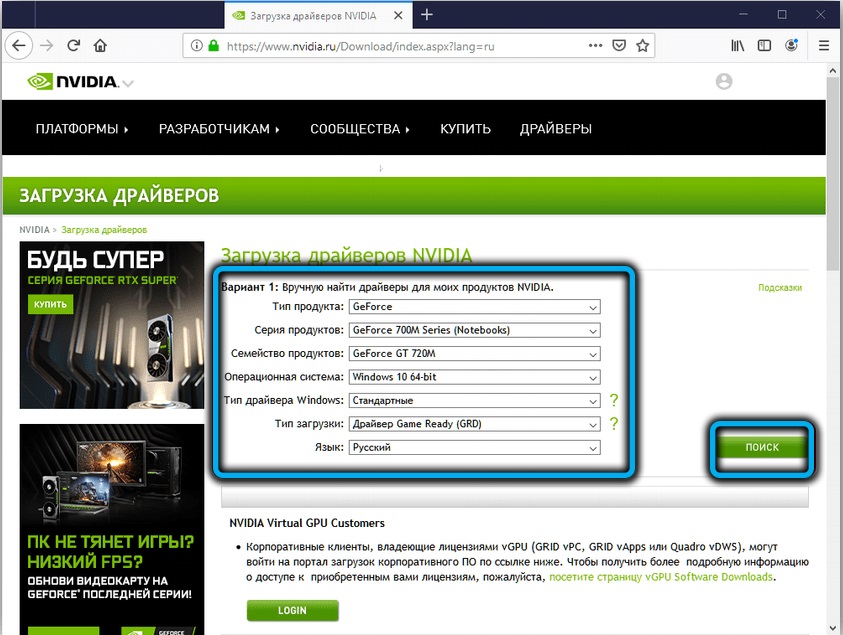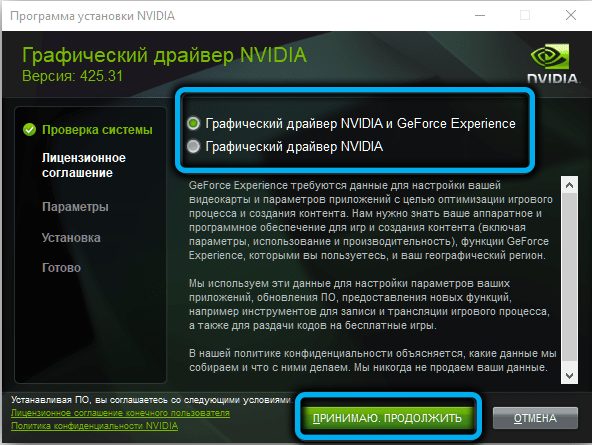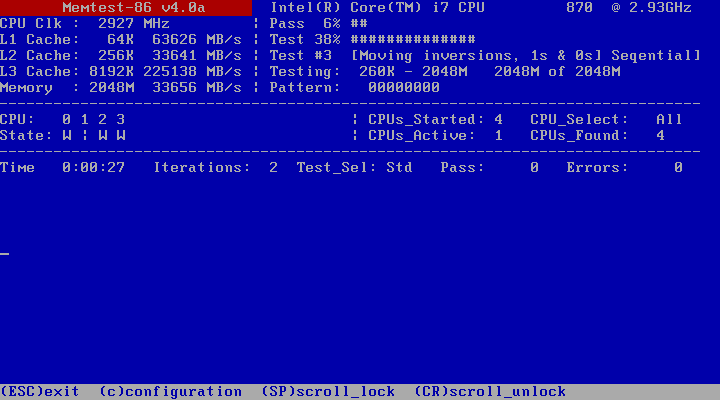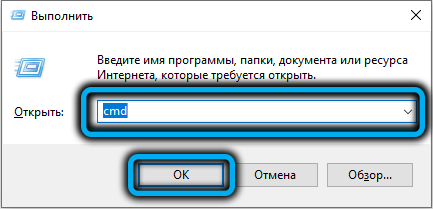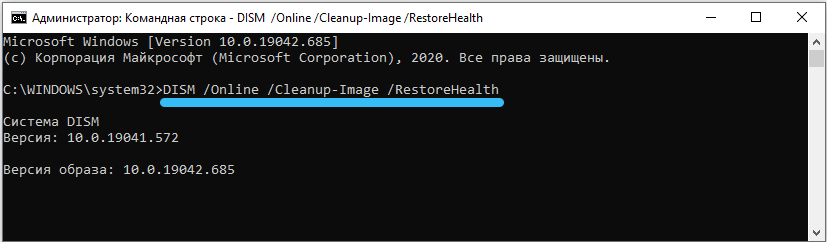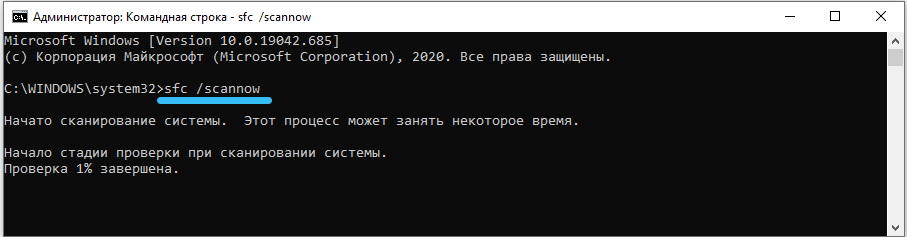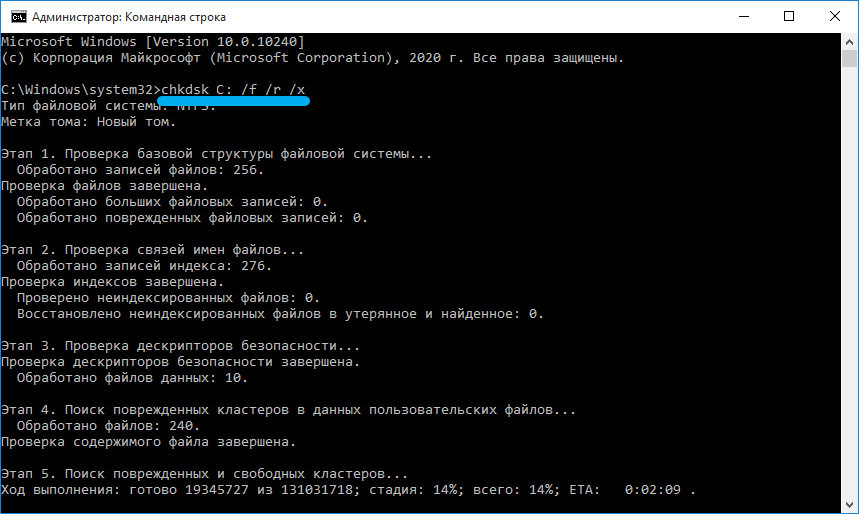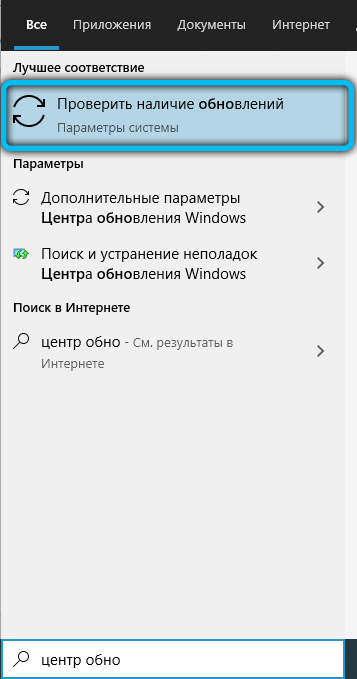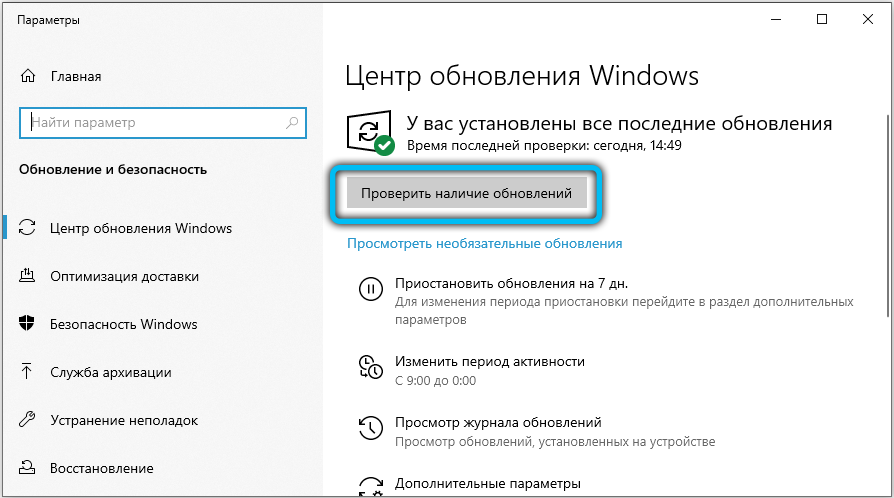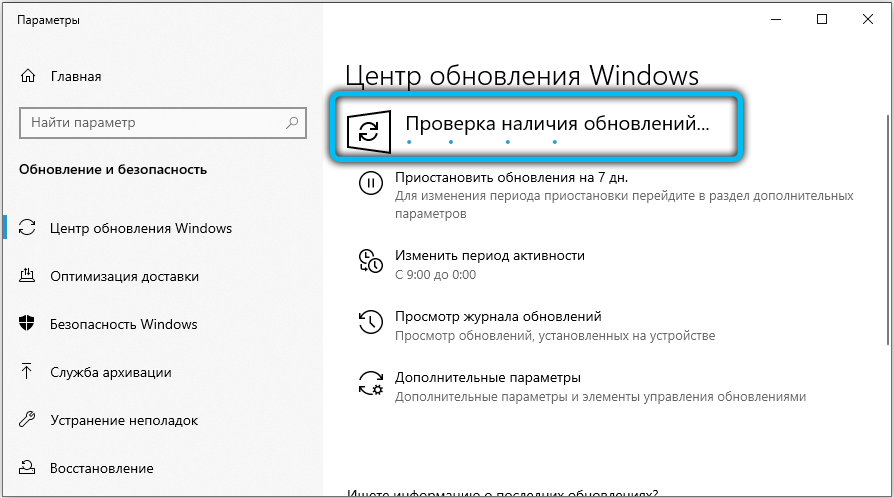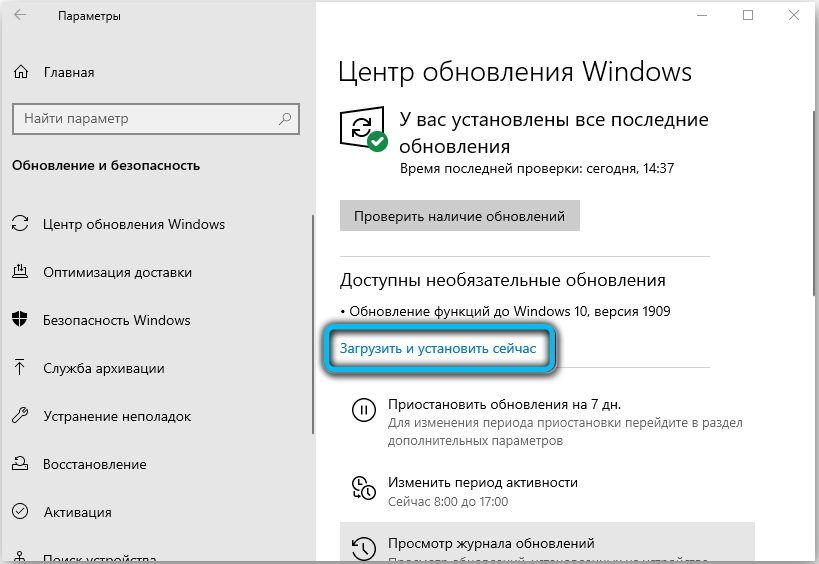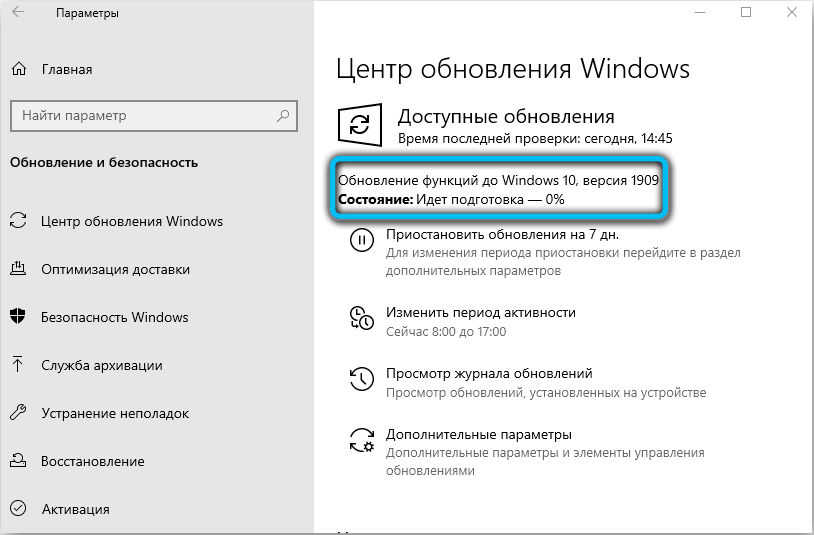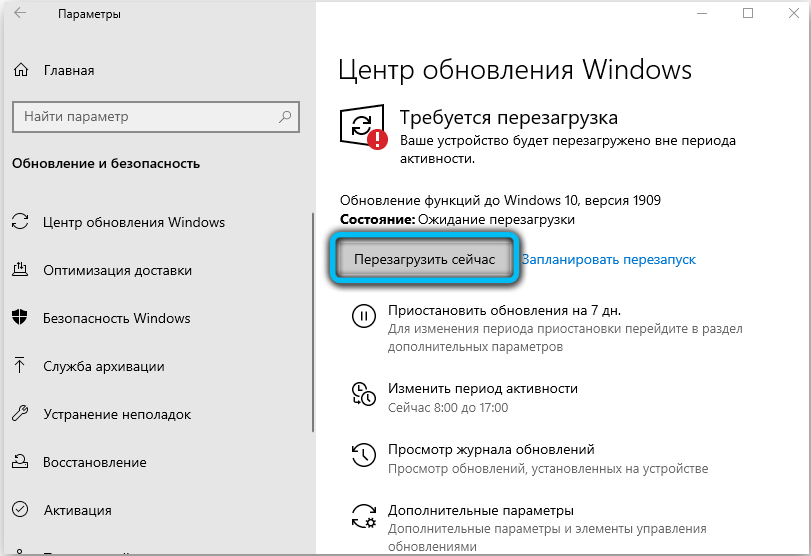-
Получите все последние обновления из Центра обновления Windows. Перейдите в меню > Параметры > клиентский компонент Центра обновления Windows и нажмите кнопку «Проверить наличие обновлений».
-
Попробуйте восстановить Windows до более ранней точки во времени.
Проверка на Windows обновлений
Статьи по теме
Устранение ошибок типа «синий экран»
-
Получите все последние обновления из Центра обновления Windows. Перейдите в меню > Параметры > обновления & безопасности > клиентский компонент Центра обновления Windows а затем нажмите кнопку «Проверить наличие обновлений».
-
Попробуйте восстановить Windows до более ранней точки во времени.
Проверка на Windows обновлений
Статьи по теме
Устранение ошибок типа «синий экран»
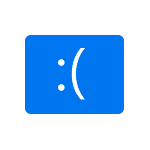
В этой инструкции подробно о распространенных причинах этой ошибки и способы исправить WHEA UNCORRECTABLE ERROR в Windows 10.
Основные причины синего экрана WHEA_UCORRECTABLE_ERROR
Среди основных причин, вызывающих рассматриваемую ошибку — те или иные проблемы с оборудованием, а именно:
- Оперативной памятью, жесткими дисками и SSD
- Подключением указанных устройств
- Их драйверами
Однако, возможны случаи, когда причина кроется не столько в аппаратных проблемах этих устройств, а в неправильной работе ПО, отдельными параметрами работы оборудования (например, вызывать проблему может и разгон процессора или оперативной памяти).
Способы исправить ошибку WHEA UNCORRECTABLE ERROR в Windows 10
Далее — возможные методы, позволяющие исправить синий экран WHEA_UNCORRECTABLE_ERROR в Windows 10, от более простых к более сложным:
- В случае, если новое оборудование не устанавливалось, а недавно компьютер или ноутбук работал без ошибок, попробуйте использовать точки восстановления системы на дату, предшествующую появлению проблемы.
- Попробуйте установить последние обновления Windows 10 (Параметры — Обновления и безопасность).
- Если синий экран появляется при первом включении компьютера, но не появляется при повторном или после перезагрузки, попробуйте отключить быстрый запуск Windows 10.
- Попробуйте выполнить проверку жестких дисков и SSD на наличие ошибок с помощью chkdsk, проверить оперативную память компьютера или ноутбука, можно встроенным средством проверки оперативной памяти.
- Если включали, то отключите любые функции разгона памяти, процессора, видеокарты.
- Попробуйте переустановить модули оперативной памяти, очистив их контакты. По возможности подключить жесткие диски и SSD другими шлейфами или в другие разъемы.
- Выполните проверку целостности системных файлов Windows 10 с помощью sfc /scannow.
- Если незадолго до появления проблемы устанавливались сторонние антивирусы, какие-то программы для очистки оперативной памяти, попробуйте их отключить.
- Проверьте, есть ли обновления БИОС (UEFI) для вашей материнской платы или ноутбука. Попробуйте их установить, но учитывайте, что если установка производится из Windows 10, то синий экран в процессе может вывести компьютер из строя, лучше выполнять в безопасном режиме.
- Попробуйте проверить, можно ли из информации в утилите BlueScreenView увидеть информацию о том, какой драйвер или сторонний модуль вызвал синий экран.
- В крайнем случае, можно попробовать выполнить сброс Windows 10 «на заводские настройки».
Как правило, что-то из описанного помогает разобраться с ошибкой и исправить ситуацию.
Дополнительная информация
В случае, если ни один из методов не помогает исправить синий экран WHEA_UNCORRECTABLE_ERROR попробуйте выявить какие-то закономерности: при каких именно обстоятельствах он появляется. А затем более подробно проанализировать поведение системы, повторяя те же обстоятельства.
Возможно, синий экран появляется при обращении и работой с одним из HDD или SSD (тогда возможны ошибки диска, его подключения, иногда — проблемы с питанием), возможно — после определенного периода работы в Интернете (можно предположить неправильную работу драйверов сетевой карты или Wi-Fi адаптера), возможно, только под нагрузкой в играх (предполагаем проблемы с питанием или видеокартой) или при подключении определенных устройств. Любая такая закономерность может помочь разобраться, что именно вызывает ошибку.
Системная ошибка «Whea uncorrectable error» указывает на возникновение неполадок в работе какого-либо подключённого устройства или его драйвера. После этого ОС автоматически перезагружается. В этой статье разберёмся, какие распространённые причины появления данной ошибки, а также, что может предпринять пользователь для её устранения.
Основные причины синего экрана whea ucorrectable error
Если одно из подключённых устройств работает неверно, то есть при обращении к нему система получила некорректный ответ, то возникает ошибка Whea uncorrectable error Windows 10 (на синем фоне).
Система после этого выполняет сбор диагностических данных и их отправку на сервер Microsoft (чтобы разработчики смогли разобраться, в чём причина её возникновения), после автоматически перезагружает компьютер.
Самые распространённые причины, из-за которых появляется ошибка:
- Перегрев ПК
- Отсутствие драйверов для одного или нескольких устройств
- Неисправность ОЗУ (появление «битых» блоков памяти)
- Задействован разгон системы (повышена частота процессора, видеокарты)
- Неисправность винчестера (накопителя)
- К компьютеру подключено неисправное устройство (например, USB-накопитель, у которого механически повреждён USB-коннектор).
Способы исправить ошибку Whea uncorrectable error в Windows 10
Без обращения в сервисный центр и проведения детальной диагностики компьютера или ноутбука установить точную причину, из-за которой возникает ошибка Whea uncorrectable error — будет очень сложно. Поэтому в «домашних условиях» пользователь может лишь методом перебора проверить ПК на типичные неисправности.
Войдите в безопасный режим и проверьте наличие драйверов, и ошибка Whea uncorrectable error исчезнет
Один из самых простых способов установить, что проблема именно в работе одного из драйверов — это вход в систему в «безопасном режиме». Для входа в него необходимо:
- Нажать Win+R, ввести команду msconfig и нажать Enter.
- Отметить пункт «Диагностический запуск», нажать «ОК».
- Перезагрузить ПК.
При следующем запуске компьютер автоматически загрузится в безопасном режиме. Его главное отличие заключается в том, что для драйверов будет использоваться их штатная версия (с которой поставляется операционная система). И если в таком режиме в течение 20 – 30 минут ошибки не будет, то это означает, что именно драйвер одного из устройств работает некорректно.
Если же ошибка uncorrectable error появляется снова, то это указывает на поломку оборудования. Необходимо поочерёдно отключать каждое из устройств (мышка, клавиатура, USB-накопители, принтеры, веб-камеры и так далее) и проверять систему на работоспособность в течение 20 – 30 минут.
Устранить ошибку Whea uncorrectable error путём проверки аппаратных проблем
Также в Windows 10 встроена утилита для самодиагностики системы на наличие аппаратных проблем. И в редких случаях она также помогает устранить ошибку Whea uncorrectable error. Для запуска утилиты необходимо:
- Открыть «Параметры», нажав Win+i и перейти в раздел «Обновление и безопасность».
- Открыть вкладку «Устранение неполадок».
- Выбрать «Дополнительные средства устранения неполадок».
- Поочередно выбрать каждый пункт, нажать «Запустить диагностику» и дождаться её завершения.
На всё это может уйти порядка 20 – 30 минут. Зато, таким образом система автоматически установит актуальную версию драйвера, а также переустановит каждое из устройств, выполнит сброс его настроек.
Видеоинструкция
Отключите разгон из BIOS для устранения ошибки Whea uncorrectable error
Для увеличения производительности ПК пользователи нередко прибегают к разгону частоты процессора и видеокарты. А выполняется это через BIOS. И, чтобы восстановить его заводские настройки, тем самым отключив разгон, необходимо:
- Выключить ПК. Нажать кнопку включения и в тот момент, когда на экране появляется логотип производителя — несколько раз зажать кнопку Del на клавиатуре. (для каждого ПК кнопка входа в биос индивидуальна, посмотреть инструкцию можете здесь)
- В BIOS отыскать пункт «Load Setup Default». Нажать на него, подтвердить сброс данных.
- Перезагрузить ПК. Можно воспользоваться клавишей F10 или же просто нажать кнопку на системном блоке (клавиша включения).
Ошибка Whea uncorrectable error возникает из-за перегрева
Перегрев процессора, видеокарты, северного моста (мультиконтроллера) — ещё одна из распространённых причин, из-за которой возникает ошибка Whea uncorrectable error. Для проверки текущего нагрева рекомендуется воспользоваться программой AIDA64, так как она показывает данные со всех обнаруженных в системе датчиков (приложение платное, но с 30-дневным демо периодом).
После запуска утилита необходимо в левой колонке раскрыть пункт «Компьютер», выбрать «Датчики».
Если нагрев одного из устройств превышает 80 – 90 градусов по Цельсию в режиме простоя, то это однозначно проблема с работой системы охлаждения. Для её решения требуется:
- Очистить радиаторы и кулер от пыли.
- Смазать кулеры, проверить, что они нормально вращаются (без какого-либо сопротивления).
- Заменить термопасту и термопрокладки.
Естественно, если нет должного опыта, то для профилактики системы охлаждения следует обратиться в сервисный центр.
Ошибка whea uncorrectable error из-за выхода из строя ОЗУ
Оперативная память состоит из чипов энергозависимой памяти. Скачки напряжения — одна из распространённых причин их выхода из строя. В Windows 10 есть встроенная утилита для проверки ОЗУ. Потребуется выполнить следующее:
- На панели задач кликнуть на «Лупу», ввести «Средство проверки памяти Windows». Запустить первую утилиту от имени администратора.
- Выбрать «Перезагрузить и проверить».
- Дождаться окончания проверки.
Если тест закончится ошибкой, то потребуется заменить неисправную плату DDR. Рекомендуется обратиться в сервисный центр, если нет должного опыта в разборке ПК или ноутбука.
Проверка нового железа
Когда ошибка Whea uncorrectable error появляется после установки нового «железа», то следует проверить его работоспособность на другом ПК или ноутбуке. Если и там появляется «синий экран», то подключённое оборудование явно неисправное, следует обратиться к производителю (для возврата по гарантии).
Если же на другом ПК устройство корректно работает, то это может указывать на несовместимость железа. Например, видеокарта рассчитана на подключение к PCI Express 4.0, а на компьютере — только PCI Express 1-й ревизии (такой порт рассчитан на меньшее напряжение).
Проверка жёсткого диска
Износ секторов жёсткого диска — ещё одна распространённая причина, из-за которой возникает Whea ucorrectable error. Как проверить его? Рекомендуется воспользоваться программой Victoria HDD+. Она выполнит автоматическую проверку каждого из секторов. Для этого нужно:
- Запустить программу. Нажать на «Тестирование», затем — «Scan».
- Дождаться завершения сканирования. Учесть, что этот процесс может занять и более 3-х часов, зависит от ёмкости установленного жёсткого диска. Если в пункте «Err» будет хотя бы 1 сектор, то это означает, что винчестер в ближайшее время полностью выйдет из строя. Его следует заменить.
Итого, ошибка Whea uncorrectable error может возникать из-за множества причин. Но все они связаны с неполадками в работе одного из подключённых устройств. И вышеуказанные методы примерно в 90% случаев позволяют восстановить работоспособность ПК. Если нет, то следует обратиться в сервисный центр. А сталкивались ли вы с данной ошибкой на практике? Как вам удалось от неё избавиться? Расскажите об этом в комментариях.

Специалист программирования компьютерных систем и устройств на базе ОС «Android»
Задать вопрос эксперту
Ошибка «Whea uncorrectable error» в Windows 10 может возникать во время игры и приводить к аварийному завершению работы компьютера. Эта ошибка связана с проблемами аппаратной части компьютера, такими как неисправности процессора, памяти, жесткого диска или других компонентов системы.
Одной из основных причин возникновения ошибки «Whea uncorrectable error» является нестабильная работа процессора, вызванная его перегревом или неправильным разгоном. В таких случаях рекомендуется проверить температуру процессора с помощью специальных программ и, при необходимости, провести чистку системы охлаждения или установить дополнительные вентиляторы.
Другой возможной причиной ошибки является нестабильная работа оперативной памяти или ее несовместимость с другими компонентами системы. В таких случаях рекомендуется провести тестирование оперативной памяти с помощью специальных программ, а также проверить ее совместимость с другими компонентами компьютера. Возможно, потребуется заменить неисправную память на новую или изменить настройки BIOS.
Также ошибка «Whea uncorrectable error» может быть вызвана неисправностью жесткого диска, например, его повреждением или ошибками на уровне файловой системы. В таких случаях рекомендуется провести проверку диска с помощью утилиты CHKDSK или других специализированных программ для обнаружения и исправления ошибок.
В целом, исправление ошибки «Whea uncorrectable error» требует проведения диагностики и тестирования различных компонентов компьютера, чтобы выявить и устранить возможные проблемы. Рекомендуется также обновить все драйверы и операционную систему до последней версии, чтобы устранить возможные ошибки и проблемы совместимости.
Что такое ошибка «Whea uncorrectable error»?
Ошибка «Whea uncorrectable error» — это сообщение об ошибке, которое может появиться на компьютере под управлением операционной системы Windows 10 во время игры. Эта ошибка указывает на проблему с аппаратным обеспечением компьютера, которая не может быть исправлена операционной системой.
Ошибки «Whea uncorrectable error» обычно связаны с проблемами процессора, памяти или другими аппаратными компонентами. Возможные причины включают несовместимость аппаратного обеспечения, повреждение или неисправность оборудования, перегрев или неправильную установку компонентов.
Когда происходит ошибка «Whea uncorrectable error», компьютер обычно перезагружается или выключается, что может привести к потере незафиксированных данных. Поэтому важно понять причину ошибки и принять меры для ее устранения.
Исправление ошибки «Whea uncorrectable error» может включать в себя обновление драйверов аппаратного обеспечения, проверку и исправление ошибок в системном файле, проверку аппаратных компонентов на неисправности или замену поврежденных компонентов. Также рекомендуется проверить систему на наличие вирусов и вредоносного ПО, поскольку они также могут вызывать подобные ошибки.
В целом, чтобы избежать ошибки «Whea uncorrectable error», важно поддерживать свою операционную систему и аппаратное обеспечение в актуальном состоянии, проверять систему на наличие ошибок и регулярно проводить обслуживание компьютера.
Проблемы с аппаратным обеспечением
Одной из возможных причин ошибки «Whea uncorrectable error» являются проблемы с аппаратным обеспечением компьютера или ноутбука. Неправильно установленные или несовместимые драйверы могут вызывать конфликты и приводить к сбоям системы.
Также, проблемы с оперативной памятью или жестким диском могут быть причиной возникновения данной ошибки. Плохой сектор на жестком диске или неисправная оперативная память могут вызывать ошибки в работе системы и приводить к сбоям.
Другой возможной причиной может быть перегрев компонентов компьютера. Если система охлаждения недостаточно эффективна или засорена пылью, это может приводить к повышенной температуре и, как следствие, к возникновению ошибки «Whea uncorrectable error».
Старые или неисправные устройства подключенные к компьютеру, такие как видеокарты, звуковые карты или сетевые адаптеры, также могут стать причиной данной ошибки. Несовместимость или несовершенство драйверов этих устройств может привести к сбоям системы и появлению ошибки.
Для решения проблем с аппаратным обеспечением рекомендуется проверить и обновить все драйверы компьютера, а также провести диагностику оперативной памяти и жесткого диска. Также следует обратить внимание на систему охлаждения и регулярно чистить компьютер от пыли. Если проблема сохраняется, возможно потребуется замена неисправных компонентов.
Неправильное обновление драйверов
Один из возможных источников ошибки «Whea uncorrectable error» в Windows 10 при игре может быть связан с неправильным обновлением драйверов. Драйверы — это программные модули, которые позволяют операционной системе взаимодействовать с аппаратным обеспечением компьютера.
Если драйвер установлен неправильно, устарел или несовместим с другими компонентами системы, это может вызвать ошибку «Whea uncorrectable error». В частности, игры часто требуют наличия актуальных драйверов, чтобы работать правильно и без сбоев.
Для исправления проблемы связанной с неправильным обновлением драйверов можно попробовать следующие шаги:
- Переустановите драйвер: удалите существующий драйвер и установите его заново. Для этого можно воспользоваться менеджером устройств Windows, выбрав нужное устройство, щелкнув правой кнопкой мыши и выбрав «Удалить». Затем перезагрузите компьютер и установите актуальную версию драйвера.
- Обновите драйвер: проверьте наличие обновлений для драйвера у производителя оборудования или на официальном сайте. Скачайте и установите последнюю версию драйвера, соблюдая инструкции производителя.
- Восстановите предыдущую версию драйвера: если после обновления драйвера возникла ошибка «Whea uncorrectable error», попробуйте откатиться к предыдущей версии драйвера. Для этого снова воспользуйтесь менеджером устройств Windows и выберите «Обновить драйвер» -> «Поиск драйвера на этом компьютере» -> «Выбрать драйвер из списка уже установленных драйверов». Выберите предыдущую версию драйвера и установите ее.
Если вы проделали указанные выше действия, но ошибка «Whea uncorrectable error» все еще возникает при игре, возможно, проблема кроется не только в драйверах. В таком случае рекомендуется обратиться к специалисту или в службу поддержки Windows для более детальной диагностики и решения проблемы.
Перегрев компьютера
Перегрев компьютера является одной из основных причин появления ошибки «Whea uncorrectable error» в Windows 10 при игре. Когда компьютер работает в режиме повышенной нагрузки, например, при запуске требовательных игр, процессор и графическая карта начинают генерировать большое количество тепла.
Если система охлаждения компьютера не справляется с рассеиванием этого тепла, температура внутри устройства повышается. При достижении определенного уровня перегрева компьютер автоматически выключается или перезагружается, что приводит к появлению ошибки «Whea uncorrectable error».
Чтобы предотвратить перегрев компьютера и устранить ошибку, необходимо принять следующие меры:
- Проверить систему охлаждения: убедиться, что вентиляторы работают исправно и соблюдается нормальная циркуляция воздуха внутри компьютера;
- Очистить компьютер от пыли: регулярно удалять пыль с вентиляторов, радиаторов и других элементов охлаждения;
- Установить дополнительные вентиляторы: если система охлаждения недостаточна, рекомендуется установить дополнительные вентиляторы для улучшения циркуляции воздуха;
- Применить термопасту: проверить и, при необходимости, заменить термопасту между процессором и его радиатором, чтобы обеспечить более эффективное отвод тепла;
- Не блокировать вентиляционные отверстия: убедиться, что вентиляционные отверстия компьютера не заблокированы объектами или стоят рядом с ними источники тепла;
- Снизить нагрузку на компьютер: при игре снизить графические настройки и разрешение экрана, чтобы уменьшить нагрузку на процессор и графическую карту.
Соблюдение этих рекомендаций поможет предотвратить перегрев компьютера и избежать появления ошибки «Whea uncorrectable error» в Windows 10 при игре.
Проблемы с оперативной памятью
Оперативная память является одной из ключевых компонентов компьютера, отвечающей за временное хранение данных. При возникновении проблем с оперативной памятью в Windows 10 при игре может возникать ошибка «Whea uncorrectable error».
Одной из причин возникновения данной ошибки может быть неисправность или несовместимость модулей оперативной памяти. В случае неисправности, возможно, некоторые ячейки памяти становятся неработоспособными, что приводит к ошибкам при выполнении операций. Также, если используются модули оперативной памяти разных производителей или с разными характеристиками, это может вызывать конфликты и ошибки.
Также, возникновение ошибки «Whea uncorrectable error» может быть связано с неправильными настройками BIOS или несовместимостью с установленной операционной системой. Некорректные настройки могут привести к нестабильной работе оперативной памяти и возникновению ошибок.
Для решения проблем с оперативной памятью в случае ошибки «Whea uncorrectable error» можно предпринять несколько действий. В первую очередь, стоит проверить работоспособность модулей памяти. Для этого можно воспользоваться программами для тестирования оперативной памяти, которые могут выявить неисправности или несовместимость модулей.
Если проблема связана с неправильными настройками BIOS, стоит попробовать сбросить настройки до заводских значений или обновить версию BIOS. Также, стоит обратить внимание на совместимость оперативной памяти с установленной операционной системой и произвести необходимые обновления драйверов.
В общем, проблемы с оперативной памятью могут быть одной из причин возникновения ошибки «Whea uncorrectable error» в Windows 10 при игре. Однако, с помощью правильной диагностики и корректировки настроек, эти проблемы могут быть решены, обеспечивая стабильную работу компьютера.
Вредоносное программное обеспечение
Вредоносное программное обеспечение (маликвар или malware) – это специально разработанные программы, которые предназначены для нанесения вреда компьютеру пользователя. Они могут быть использованы для кражи личной информации, разрушения данных, шпионажа, рассылки спама и других негативных действий.
Вредоносное программное обеспечение может попасть на компьютер пользователя различными способами. Одним из распространенных методов является установка программного обеспечения из ненадежных источников, таких как торрент-сайты или нелегальные веб-ресурсы. Также, маликвар может быть скрыт в электронных письмах, вирусных ссылках или под видом обновлений для программ.
Вредоносное программное обеспечение может нанести серьезный ущерб компьютеру и личным данным пользователя. Оно может замедлить работу системы, вызвать сбои и ошибки, воровать личные пароли и банковские данные, а также использоваться для контроля над компьютером пользователя.
Для защиты от вредоносного программного обеспечения рекомендуется использовать актуальное антивирусное программное обеспечение и регулярно обновлять операционную систему и другие программы. Также, следует быть осторожным при установке нового программного обеспечения и при переходе по подозрительным ссылкам.
Способы исправления ошибки «Whea uncorrectable error»
Ошибка «Whea uncorrectable error» может возникать по разным причинам, включая проблемы с аппаратным обеспечением, драйверами устройств, перегревом компьютера и другими факторами. В данном случае рассмотрим несколько способов исправления данной ошибки.
- Обновление драйверов: Один из наиболее распространенных и простых способов исправления ошибки «Whea uncorrectable error» — обновление драйверов устройств. Можно вручную скачать и установить последние версии драйверов с официальных сайтов производителей или воспользоваться специальными программами для автоматического обновления драйверов.
- Проверка наличия ошибок в системе: Для исправления ошибки «Whea uncorrectable error» можно воспользоваться инструментами проверки наличия ошибок в системе Windows. Например, можно воспользоваться встроенной программой «Проверка дисков» для проверки и исправления ошибок на жестком диске.
- Установка последних обновлений Windows: Регулярное обновление операционной системы Windows может помочь исправить ошибку «Whea uncorrectable error». Часто разработчики выпускают исправления и улучшения, которые могут решить проблемы совместимости или исправить ошибки, включая ошибку «Whea uncorrectable error».
- Проверка на перегрев компьютера: Перегрев компьютера может быть причиной ошибки «Whea uncorrectable error». Рекомендуется проверить работу системы охлаждения, в том числе вентиляторов и радиаторов, чтобы убедиться, что компьютер не перегревается. Также можно попробовать очистить компьютер от пыли и установить дополнительные вентиляторы для улучшения охлаждения.
- Проверка аппаратного обеспечения: Если ошибка «Whea uncorrectable error» продолжает возникать, возможно, проблема связана с аппаратным обеспечением. В этом случае рекомендуется провести тестирование аппаратного обеспечения, используя специальные программы для проверки памяти, жесткого диска и других компонентов компьютера.
Если ни один из приведенных способов не помог исправить ошибку «Whea uncorrectable error», рекомендуется обратиться к специалисту или в службу поддержки производителя компьютера. Они смогут провести более глубокую диагностику и предложить дополнительные решения для исправления данной ошибки.
Проверка аппаратного обеспечения
Одной из причин возникновения ошибки «Whea uncorrectable error» в Windows 10 при игре может быть неисправность аппаратного обеспечения. Неправильное функционирование процессора, оперативной памяти или других компонентов компьютера может привести к возникновению данной ошибки.
Для проверки аппаратного обеспечения и выявления возможных неисправностей можно воспользоваться различными инструментами. Один из них — «Диспетчер устройств», который позволяет проверить работу и статус установленных компонентов. Если в списке устройств присутствуют устройства с восклицательным знаком или другими предупреждающими знаками, это может указывать на проблему.
Также можно воспользоваться программами для диагностики аппаратного обеспечения, например, Memtest86 для проверки оперативной памяти, Prime95 для тестирования процессора или CrystalDiskInfo для проверки состояния жесткого диска. При обнаружении ошибок или неисправностей следует принять меры по их устранению.
Однако, прежде чем проводить проверку аппаратного обеспечения, рекомендуется сделать резервную копию важных данных, так как некоторые программы могут повреждать файлы или приводить к потере информации.
Синий экран смерти – это всегда плохо. И хотя каждый такой случай обычно сопровождается символьным и/или цифровым описанием проблемы, чаще всего этого недостаточно для выставления точного диагноза. В данном случае велика вероятность аппаратной неполадки, но нельзя исключать и программные сбои. В любом случае исправление ошибки может оказаться процессом непростым и продолжительным во времени. Мы со своей стороны попытаемся упростить задачу тем, кто столкнулся с данной проблемой.
Почему появляется ошибка WHEA_UNCORRECTABLE_ERROR
Как мы уже отмечали, код остановки WHEA_UNCORRECTABLE_ERROR обычно свидетельствует о неполадках с железом, но даже если причины кроются в программной части, можно предположить, что они возникли опять же из-за сбоя аппаратной составляющей компьютера.
Перечислим самые распространённые причины возникновения синего экрана смерти:
- перегрев ПК. Далеко не все пользователи следят за температурой компонентов своих компьютеров, а ведь это нужно делать если не регулярно, то с определённой периодичностью. Термопаста, наносимая на CPU, имеет свойство пересыхать, вызывая перегрев процессора, на что тут же реагирует операционная система. Такие же проблемы могут возникнуть с видеокартой или дисковой подсистемой;
- разгон центрального процессора, оперативной памяти или графического адаптера – неплохой способ повысить производительность ПК, но всё имеет свою цену. В данном случае использование нерабочих частот, которые не апробированы в нужной степени, грозит такими неприятностями, как частые сбои, которые и приводят к появлению BSOD;
- установка в компьютер новых комплектующих. Любой апгрейд железа требует установки соответствующих драйверов. Но юзеры часто устанавливают не рекомендуемый софт от производителя, а драйверы со стороны или устаревшие их версии. Конфликт между оборудованием и драйверами – ещё одна частая причина появления ошибки WHEA_UNCORRECTABLE_ERROR;
- проблемы с диском. У HDD это появление битых секторов в результате их размагничивания или физического повреждения, у SSD – нечитабельные секторы появляются из-за ограничения по числу циклов записи-чтения;
- сбоить может не только дисковая подсистема, но и оперативная память, ведь это почти такая же разновидность флэш-памяти, как и SSD. Плюс добавляется не самое надёжное крепление планок в слоте.
А теперь стоит рассмотреть способы устранения ошибки, приводящей к перезагрузке ПК или появлению синего экрана смерти.
Способы решения проблемы
Итак, что делать, если на экране появилась надпись WHEA_UNCORRECTABLE_ERROR? Приводим примерный план мероприятий, которые помогут диагностировать ошибку и исправить её.
Проверка температуры аппаратуры
Согласно статистике, перегрев любого компонента компьютера и является самой частой причиной возникновения синего экрана смерти с обсуждаемой сопроводительной надписью.
Не все знают, что современные ПК оснащаются датчиками температуры, позволяющими выполнять мониторинг системы на предмет перегрева. Для этого можно воспользоваться специальной утилитой типа AIDA64 – их в интернете представлено немалое количество. Допустимые температурные диапазоны будут зависеть от конкретного состава оборудования, и эта информация тоже доступна, с её поиском проблем тоже быть не должно.
Но что делать, если ошибка в Windows 10/8 WHEA_UNCORRECTABLE_ERROR действительно связана с перегревом?
Приводим ориентировочный план действий в подобных случаях:
- для начала нужно вскрыть системный блок и произвести уборку пыли. Если это ноутбук, лучше отнести его в сервисный центр, где для проведения таких работ имеется соответствующий инструментарий;
- затем нужно заменить термопасту на CPU/GPU, благо, сделать это не трудно;
- возможно, придётся выполнить замену кулеров на более мощные аналоги;
- эффективным способом снижения нагрева компонентов ПК является понижение напряжения, подаваемого на их вход.
Проверка нового железа
Если синий экран смерти появился после модернизации компьютера (например, замены видеокарты или добавления нового диска или модуля памяти), то велики шансы, что это и есть причина слёта Windows 10. И, скорее всего, произошло это из-за несоответствия драйвера установленному оборудованию. Драйвер – это программа, в задачи которой входит обеспечение взаимодействия между ОС и железом, и эта программа должна учитывать все нюансы реализации аппаратной и программной части той же видеокарты. Понятно, что если новый драйвер не устанавливался, то и работать новое устройство не будет, или будет, но с ошибками.
Поэтому стоит попробовать удалить текущий драйвер и установить новый, желательно взятый с официального сайта разработчика. Если это не поможет, попробуйте поставить старое оборудование вместе с драйверами, если ошибки не будет, значит, вы приобрели проблемное железо.
Проверка оперативной памяти
Нечасто, но бывает, что причина появления ошибки WHEA_UNCORRECTABLE_ERROR – это сбои в работе ОЗУ. На всякий случай вскройте системный блок, предварительно выключив компьютер из розетки (это обязательное условие!) и попробуйте вытащить планки памяти, чтобы осмотреть их на предмет наличия видимых повреждений. Убедившись в их отсутствии, протрите контакты мягкой, но не ворсистой ветошью, смоченной в растворе медицинского спирта (или обычным ластиком), и снова вставьте планки на место. После этого желательно протестировать память на наличие ошибок с помощью утилиты MemTest86. Если ошибки будут, планки ОЗУ нуждаются в замене.
Проверка жёсткого диска
Строго говоря, этот пункт проверки нужно было вынести на первое место, поскольку «посыпавшийся» диск – пожалуй, самая частая причина возникновения неполадок в работе компьютера. Правда, ошибки при этом могут иметь разные коды, не обязательно WHEA_UNCORRECTABLE_ERROR. Рассмотрим, как исправить эту проблему в Windows 10/8. Для этого в операционной системе имеются достаточно эффективные инструменты, запускаемые в режиме командной строки. Знаем, многие недолюбливают этот текстовый интерфейс, но он тем и хорош, что отпугивает неподготовленных пользователей. А в случае возникновения критических ситуаций наподобие нашей, хочешь или не хочешь, но придётся этим воспользоваться.
Итак, жмём комбинацию Windows+R и вводим в поле поиска команду cmd. Перед нажатием клавиши Enter необходимо зажать кнопки «Ctrl» и «Shift» – это позволит запустить консоль командной строки с правами администратора.
В открывшемся окне терминала вводим строку DISM.exe /Online /Cleanup-image /Restorehealth, жмём Enter. Запустится утилита, которая проверит целостность образа Windows и в случае обнаружения повреждений восстановит его.
Когда команда отработает, запускаем следующую, sfc /scannow, также завершая ввод нажатием Enter. Эта системная утилита проверяет целостность важных системных файлов, необходимых для нормального функционирования ОС. И она тоже умеет восстанавливать повреждённые файлы, доставая их из резервной копии.
Последняя команда, которая в нашем случае и самая важная, – chkdsk C: /f /r /x. Она проверит жёсткий или SSD диск на наличие сбойных секторов. Если они будут обнаружены, можно попытаться исключить их из оборота, воспользовавшись любой подходящей программой, например, Victoria HDD. Но если число плохих секторов велико – значит, ваш возрастной диск и дальше будет «капризничать», так что его нужно в срочном порядке заменить.
Разгон оборудования
Если синий экран смерти с ошибкой WHEA_UNCORRECTABLE_ERROR появился во время игры – не исключена вероятность, что это произошло из-за разгона видеокарты или процессора. Геймеры пользуются таким разгоном довольно часто, пытаясь выжать максимум из своего компьютера.
Попробуйте вернуть настройки к заводским и посмотрите, будет ли появляться ошибка после этого. Если нет, значит, виноват именно разгон, и к нему лучше не прибегать, а решать проблему нехватки производительности традиционным способом – апгрейдом железа.
Проверка обновлений
Windows 10/8/7 не относится к безупречным операционным системам. В коде этой ОС регулярно обнаруживаются баги, которые могут стать причиной возникновения ошибок при совпадении определённых факторов. Эти ошибки исправляются с помощью механизма обновлений, поэтому вам нужно запустить «Центр обновления Windows» и убедиться, что у вас с этим всё в порядке.
Если после нажатия кнопки «Проверить наличие обновлений» окажется, что имеются важные не установленные патчи, установите их. После перезагрузки компьютера ошибка может больше и не появляться.
Если и это не поможет, при этом вы знаете, что не устанавливали в последнее время новое оборудование, попробуйте откатить систему до даты, когда компьютер работал нормально.
Вот ещё несколько советов, которые могут помочь с исправлением ошибки Windows WHEA_UNCORRECTABLE_ERROR:
Разумеется, мы просто физически не можем описать все возможные причины появления указанной проблемы, но надеемся, что хотя бы один из приведённых методов её решения сработает – вероятность этого достаточно высока.